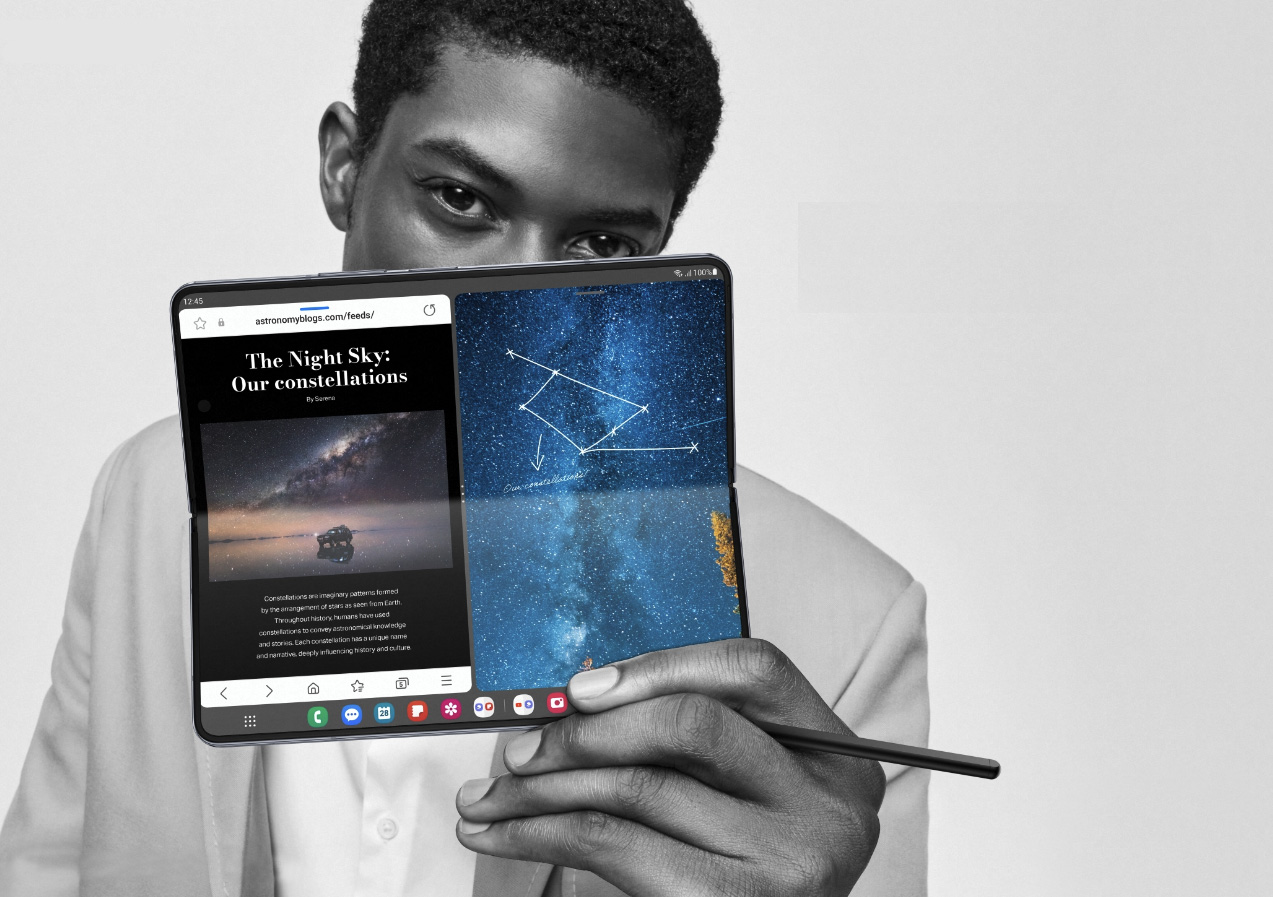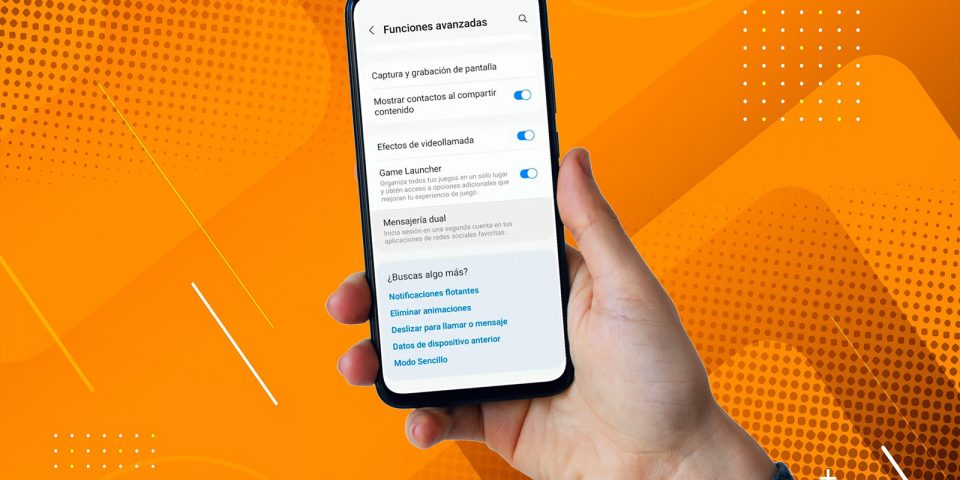Sin duda, es difícil encontrar en el mercado de móviles, ya sean Android o no, un terminal tan enfocado a la productividad como el Samsung Galaxy Z Fold5. Un teléfono plegable de tipo libro cuya enorme pantalla de 7,6” abre posibilidades casi infinitas.
Al igual que hicimos con su hermano el Galaxy Z Flip5, vamos a contaros algunos trucos y consejos para aprovechar al máximo las posibilidades que brinda esta doble pantalla que prácticamente iguala la de una tablet.
Cómo activar la multipantalla
@orange_es #HowTo: ¿Cómo activar la multipantalla del Samsung Galaxy Z Fold5? 📲 ¡Muy fácil! ✅ #TipSamsungGalaxy #TutorialSamsungGalaxy #TutorialSamsungFold #SamsungFold5 #SamsungGalaxyFold #SamsungGalaxy #TipsMovil #TutorialMovil #Tech ♬ sonido original – Orange España
Una de las grandes ventajas del Samsung Galaxy Z Fold 5 la tenemos en la posibilidad de dividir su pantalla en otras para poder trabajar con distintas apps abiertas al mismo tiempo. Para ello hay que seguir los siguientes pasos:
- Entra en Ajustes > Funciones avanzadas > Multiwindow y verás que hay cuatro opciones. Nosotros te recomendamos activarlas todas pero cada una tiene su función.
- Habilitando Deslizar para pantalla dividida permitimos que, deslizando dos dedos, podamos dividir la pantalla en dos (quedando como si fueran dos móviles).
- Activando Deslizar para vista emergente hace que sea posible convertir cualquier app en una ventana emergente deslizando nuestro dedo en diagonal desde la esquina superior derecha de la pantalla.
- Por su parte, Mostrar menú Multiwindow con 1 ventana añade un control (que aparece en la parte superior) con el que crear una ventana múltiple en cualquier momento,
- Finalmente, habilitando Pantalla completa en vista de pantalla dividida permite el trabajo multitarea sin esfuerzo en una pantalla completa.
Mantener la pantalla encendida
Por sus características, es posible que utilicemos este smartphone plegable de manera continuada durante más tiempo del que lo haríamos con un móvil “normal”. Por eso Samsung ha incorporado una función para que la pantalla no se apague mientras la estemos mirando.

Esto funciona de forma independiente del ajuste que tengamos para el ahorro de energía (donde solemos ajustar que la pantalla se apague cuando pase cierto tiempo) ya que funciona a través de la cámara frontal que monitoriza si estamos mirando la pantalla y no la apaga mientras así sea.
- Para activarla, entramos en Ajustes > Funciones avanzadas > Movimientos y gestos.
- Encontraremos la opción Mantener la pantalla encendida que es la que tendremos que activar para hacer que el móvil realice esta función.
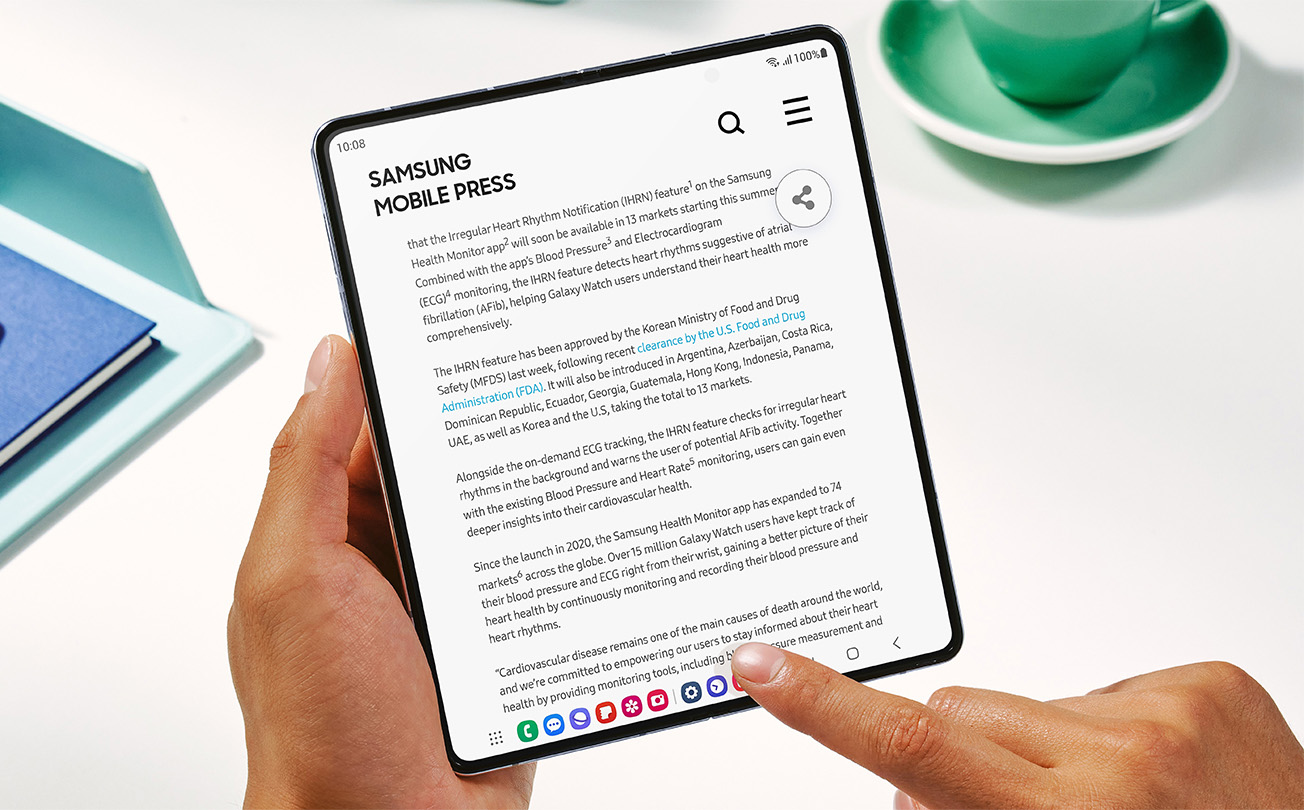
Una de las características del Samsung Galaxy Z Fold5 este terminal es que tiene una barra de tareas en la parte inferior que aparece cuando tenemos abierta una app.
Esta barra contiene hasta doce aplicaciones a la vez, incluyendo las cuatro más recientes, para cambiar rápidamente entre las que más nos guste usar. Claro que si no te gusta y prefieres una interfaz más limpia puedes desactivarla de la siguiente manera:
- Para ello entra en Ajustes > Pantalla
- Busca la opción Barra de tareas y desactívala para que desaparezca.
Activar los 120 Hz para una mejor experiencia

Teniendo en cuenta la gran pantalla de la que disponemos, aprovechar la posibilidad de disfrutar de una tasa de refresco de 120 Hz es una gran idea para que los movimientos sean más fluidos. Eso sí, a cambio perderemos autonomía así que este es un truco que hay que aprender bien para activarlo o desactivarlo siempre que nos convenga.
- Para ello vamos, una vez más, a Ajustes > Pantalla > Fluidez de movimientos
- En este apartado encontraremos dos opciones a elegir: Adaptable o Estándar.
- La primera, Adaptable, es la que corresponde a los 120 Hz y, como decíamos, permite una mayor fluidez en las animaciones y en los desplazamientos de la pantalla.
- Pero si nos vemos justos de batería es una opción que tendremos que desactivar para ahorrar energía.
Aprovecha las posibilidades del S Pen
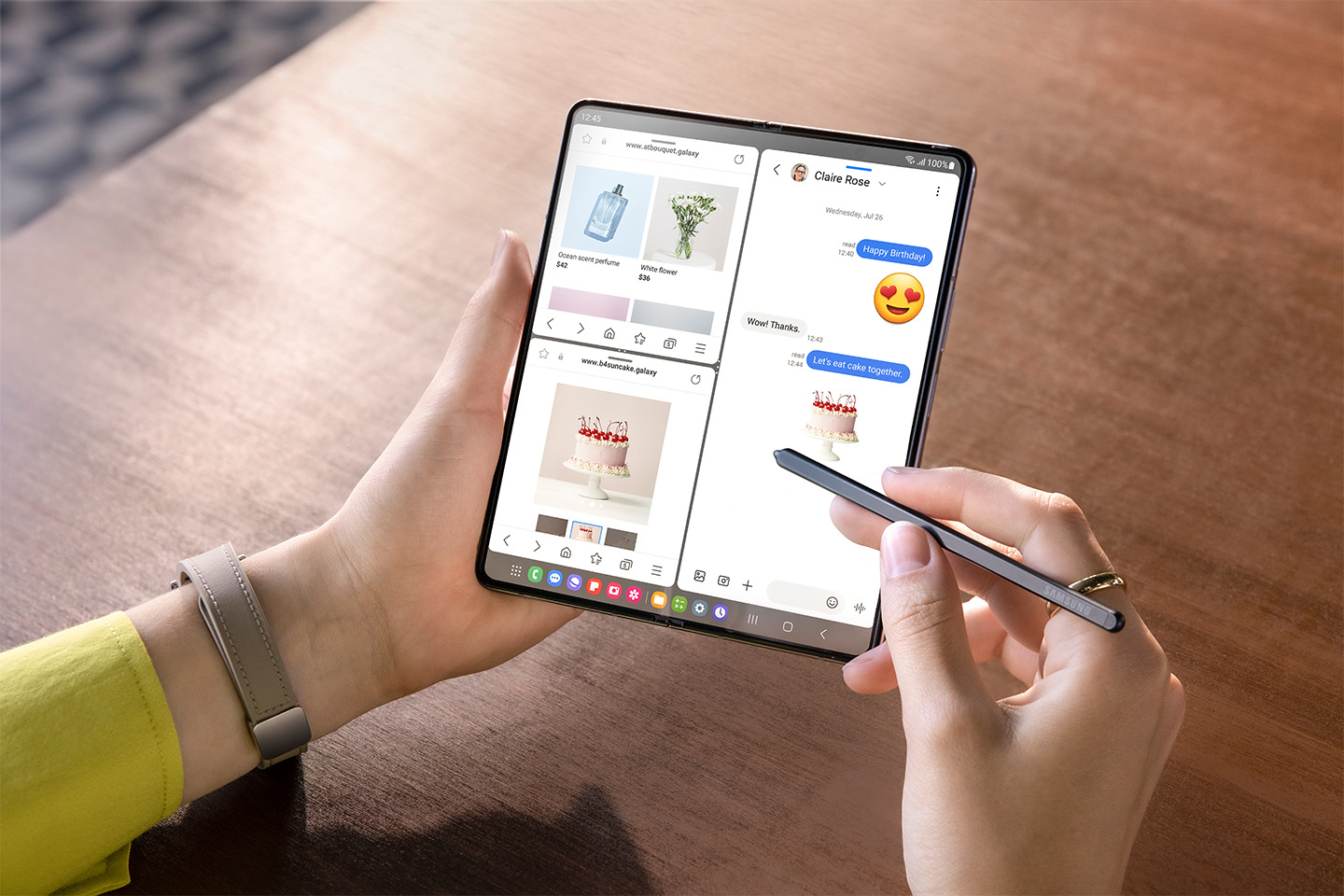
Aunque el Samsung Galaxy Z Fold5 no incluye el lápiz S Pen de serie, sin duda este es el accesorio perfecto para sacar el máximo partido a las opciones de productividad del terminal. Además de poder manejar el terminal con más soltura y precisión, también pone en nuestra mano opciones como:
- Con el S Pen podemos olvidarnos de buscar un bloc de notas o abrir una app especializada: basta con coger el accesorio y empezar a escribir en la pantalla apagada, incluso si estamos en medio de una llamada de teléfono.
- Por otro lado, aunque es genial para tomar notas manuscritas también es muy sencillo convertirlas a texto escrito simplemente seleccionando el ícono de conversión de texto.
- Otra opción muy interesante es la de seleccionar la opción de captura de pantalla para hacer lo propio directamente y luego realizar anotaciones directamente en la captura.

Por último, recordamos que este móvil tiene la posibilidad de duplicar aplicaciones así que su gran pantalla es perfecta para quienes usen habitualmente dos cuentas distintas de WhatsApp (u otras apps de mensajería). Una posibilidad más que hace del Samsung Galaxy Z Fold 5 un excelente móvil para tareas de productividad.
Imágenes | Fotos de Samsung